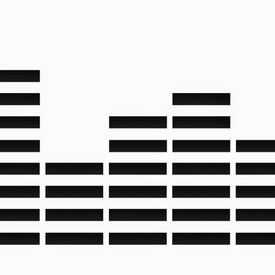Командная строка Windows 10
Командная строка Windows 10 – это встроенный функционал в любую версию Windows 10. Данная утилита называется также CMD, и позволяет выполнять различные операции командами.
Для многих операций в новой ОС Windows 10 применяется командная строка. Этот инструмент имеет особую важность, поэтому каждому пользователю стоит хотя бы знать, как она открывается. Ну и пара самых популярных запросов также должна быть в арсенале каждого уважающего себя юзера.
Если в предыдущих ОС вызов такого инструмента осуществлялся из стандартного меню «Пуск», то в «десятке» вы этого не встретите. Её просто убрали оттуда. Ещё важно знать, какие варианты использования описываемого инструмента не требуют прав администратора, а какие – да.
Как вызывается командная строка в Windows 10
Сразу же начнём с самого простого варианта открытия с применением обновленных возможностей инструментов «WinX», что называется так из-за комбинации кнопок, которыми он вызывается:
- Зажмите на клавиатуре упомянутую комбинацию клавиш;
- Кликните правой клавишей мыши по меню «Пуск;
- Появится список, в котором вы сможете отыскать нужные вам пункты.
Мы писали подробную инструкцию о горячих клавишах, где разумеется упоминали и данную комбинацию. Если вы хотите узнать еще больше кнопок и комбинацией, то пройдите по ссылке выше и постарайтесь все запомнить.
Новая ОС разработана таким образом, чтобы большая часть приложений в ней могла быть запущена через поиск. Пользователю просто нужно ввести соответствующую команду и нажать «Enter». При чистовой установке системы сама поисковая модель появляется сразу. Если вы её успели убрать или её по каким-то причинам не было изначально, то вы сможете открыть, нажав «WIN + S». Чтобы отыскать описываемый инструмент, начинайте вводить «Командн…».
Примерно на этом этапе должна появится подсказка системы и вы можете кликать на нужной ссылке.
В качестве альтернативы предлагается воспользоваться возможностями Проводника. При этом командная строка в Windows 10 запускается с любого окна. Кликните правой клавишей мыши с нажатой кнопкой «Shift» и из выпавшего меню выберите «Открыть окно команд». Только подобным способом этот инструмент с администраторскими правами вызвать не получится.
Если пользователь захочет, то он сможет вынести ярлык для быстрого запуска такого инструмента непосредственно на рабочий стол. Для этого нужно отыскать файл «cmd.exe» в системном каталоге, расположение которого зависит от разрядности системы. «System32» и «SysWOW64» для 32- и 64-битных версий соответственно.
Но не стоит баловаться с командной строкой на Windows 10, ведь это профессиональный инструмент, который был создан для управления операционной системой. Мы рекомендуем использовать только те команды, которые вы знаете, который вы пробовали, и в которых Вы уверены. Ведь одно неловкое движение, и вы можете сломать систему настолько, что вам потребуется не просто откат системы назад, а полная переустановка с нуля. А в этом случае Вы вероятно потеряете какие-то данные, и однозначно потеряете много времени.
Резюмируя всё, что сказано выше, мы надеемся, что вы поняли, что такое командная строка на Windows 10, как ей пользоваться, и важность аккуратного обращения с данным штатным инструментом в вашей операционной системе. Делитесь своими любимыми командами в комментариях, давайте посмотрим, кто какими пользуется чаще.
Понравилась статья? Поделитесь с друзьями:
- Лучшие программы для Windows 10
- Отзывы пользователей
программы
статьи
ТОП10 программ